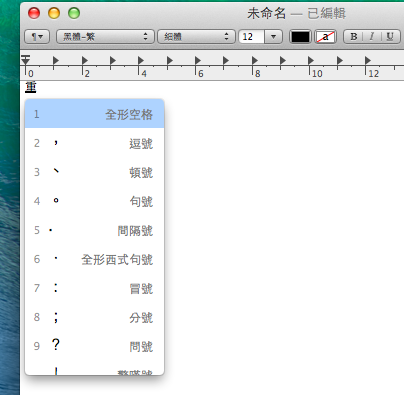在 Windows 8.1,滑鼠鼠標移到螢幕四隻角,就可以轉換應用程式、顯示開始畫面以及打開 Win+C 選單。其實,螢幕四角的熱點功能,Mac 早已經有了,但因為支援功能似乎不太足夠,才未能廣泛使用,但是利用這個功能,我們就可以用滑鼠四隻角即時鎖機了,今日就教大家如果利用螢幕四隻角,配合鼠標熱點鎖機。如此一來 iMac、Mac Mini 用戶可更簡易地鎖機,而可透過掩上螢幕鎖機的 Macbook 用戶也可不需要次次掩上螢幕。
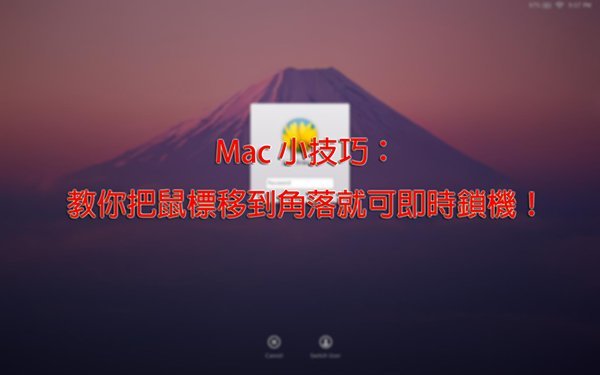
重點文章
打開系統偏好設定,按 Mission Control。
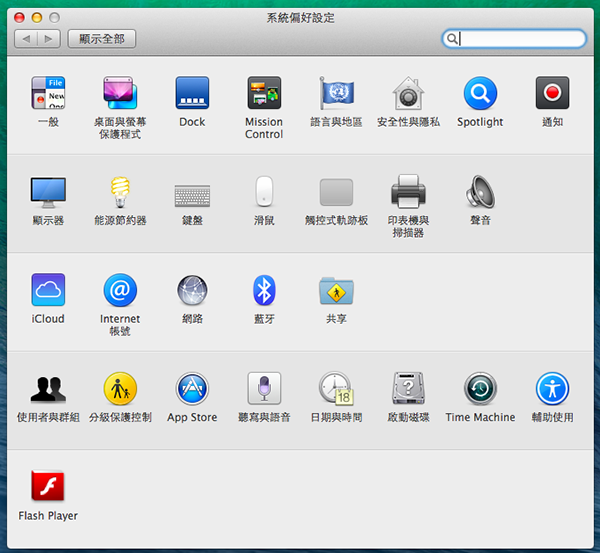
在 Mission Control 左下方會看到「熱點」,按下去就會彈出啟用螢幕熱點清單,內裡四個角落分開四個滑鼠熱點功能,打開拉下選單有不少功能選擇,例如 Mission Control、應用程式視窗等等,但我們要的是「啟動螢幕保護程式」,你可設定到四個角落的其中一個,例如我設定到左上角。
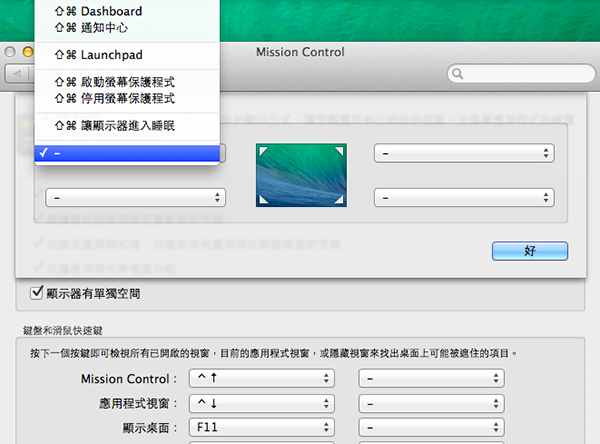
完成之後,螢幕保護程式的滑鼠熱點就此完成了。但如果你的 Mac 機並未設定密碼,請進入安全性和隱私設定密碼,請確保已勾選「進入睡眠或開始螢幕保護程式後喚醒電腦需要輸入密碼」,並在拉下選單選擇「立即」,用鼠標熱點鎖機的功能才會完整出現。
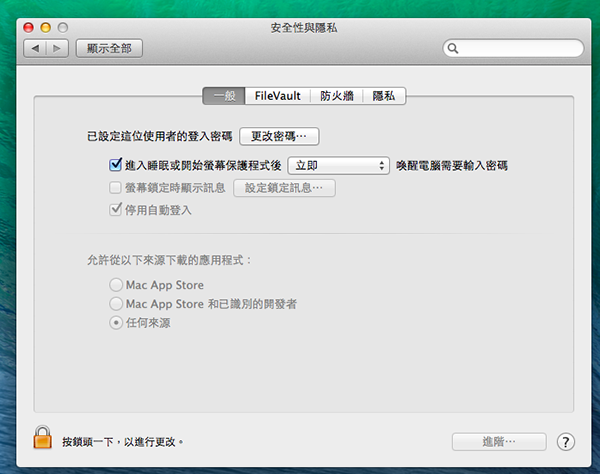
最後,把鼠標拖到左上角,或自己設定的角落試下吧。
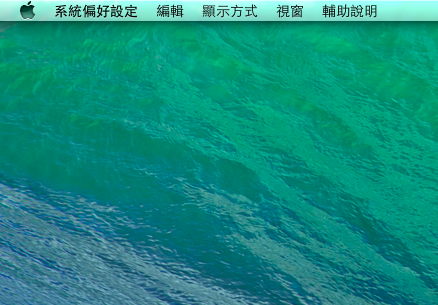
P.S.教你如何輸入空形空格
小編有一篇文章提及過輸入特殊字符和非英文的拉丁字母,不久,有Facebook 網友問小編如何輸入全形空格。多謝你的提問,現在就教你。如果輸入全形空格的話,在 Mac 內置速成,輸入 Z 字就可以看到了,而在 Yahoo 輸入法,就用 Command+Shift+空格轉換全形,就可以輸入全形空格。